Nagu nimigi ütleb, peaksid Siri otseteed muutma teie digitaalse elu paremini hallatavaks. Kahjuks, nagu enamik tehnilisi asju, ei lähe mõnikord kõik plaanipäraselt. Kui Siri otseteed iPhone'is, iPadis või Apple Watchis ebaõnnestuvad, proovige neid tõrkeotsingu samme.
Sisu
- Kiired näpunäited
-
Mis on Siri otseteed?
- Näited
- Soovitatav lugemine
-
Siri otseteede tõrkeotsing iOS-i seadmetes
- Kontrollige oma fraase
- Tehke taaskäivitus
- Lülitage Siri sisse ja välja
- Muuda keelt
- Kustutage oma otseteed
- Lähtestage kõik sätted
-
Siri otseteede tõrkeotsing Apple Watchis
- Siri aktiveerimine Apple Watchis
- Nõuanded probleemide korral
- Hea algus
-
Lugeja näpunäited
- Seonduvad postitused:
Kiired näpunäited 
- Salvestage oma otseteefraas uuesti või muutke otseteed
- Taaskäivitage seade
- Lülitage Siri välja, oodake natuke ja lülitage Siri uuesti sisse
- Muutke Siri keel mõneks muuks ja lülituge seejärel tagasi algkeelele
- Kustutage otseteed ja looge need uuesti
- Lähtestage kõik seaded
Mis on Siri otseteed?
Esmakordselt 2018. aastal iOS 12-ga tutvustatud Siri Shortcuts kasutab tehisintellekti teie rutiinide õppimiseks ja soovituste andmiseks.
Seda tehes saate lõppkokkuvõttes kasutada oma häält mis tahes otsetee käivitamiseks, muutes seeläbi lemmikrakenduste kasutamise lihtsamaks.
Lisaks võimaldab Apple luua kohandatud otseteid, et lihtsustada sagedasi toiminguid nii omamaiste kui ka kolmanda osapoole rakenduste abil. 
Näited
Siin on vaid mõned viisid, kuidas saate Siri otseteid kasutada.
- Avage rakenduses Apple Music žanri esitusloendid
- Rakenduses Telefon kiirvalige oma lemmikkontakt
- Looge rakenduse Photos abil kollaaž, kasutades oma uusimaid pilte
- Logige oma veetarbimist rakenduses Health
- Tõlgi teksti oma lemmikkirjutusrakenduse abil
Märge: Mitte kõik kolmanda osapoole rakendused ei tööta Siri otseteedega, kuigi see tõenäoliselt aja jooksul muutub, kui arendajad hakkavad tööriista oma toodetesse integreerima.
Soovitatav lugemine
- Otseteed iOS 12 esmapilgul: kuidas seda kasutada ja kuidas see mõjutab Siri tulevikku
- 10 käepärast Apple'i otseteed, mida saate kasutada iga päev
- 12 hämmastavalt kasulikku Siri otseteed teie iPhone'i jaoks
- 10 otseteed, mis täiustavad teie Apple Music Experience'i
- Kuidas keelata ennetavad Siri soovitused iOS 12 lukustuskuval
Siri otseteede tõrkeotsing iOS-i seadmetes
Kui teie Siri otseteed ei tööta, proovige neid kolme näpunäidet loetletud järjekorras.
Kontrollige oma fraase
Siri otseteed käivitatakse fraaside kasutamisega. Need luuakse Siri otseteede protsessi käigus. Veenduge, et kasutate otsetee jaoks õiget fraasi, mis ei tööta.
Selleks tehke järgmist.
- Avage oma iPhone'i rakendus Seaded ja puudutage Siri ja otsing.
- Puudutage Minu otseteed.
- Klõpsake nuppu Otsetee see ei tööta.
- Fraas asub ekraani keskosas suures paksus kirjas. Puudutage Salvestage fraas uuesti kui soovite otsetee fraasi muuta.
- Puudutage Valmis.
Vaadake, kas otsetee töötab. Kui ei, liikuge järgmise näpunäide juurde.
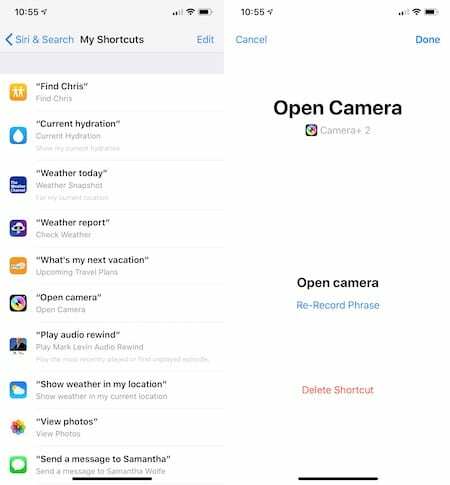
Tehke taaskäivitus
Sageli on iOS-i seadmega seotud probleemide lahendamiseks vaja ainult sooritage taaskäivitus.
iPhone X-is või uuemas
- Vajutage ja hoidke all nuppu Külgnupp ja kas helitugevuse nupp kuni ilmub liugur.
- Lohistage liugur seadme väljalülitamiseks.
- Vajutage ja hoidke all nuppu Külgnupp uuesti, kuni näete Apple'i logo.
iPhone 8 või vanemas versioonis või iPod touchis
- Vajutage ja hoidke all nuppu Ülemine (või külgmine) nupp kuni ilmub liugur.
- Seadme väljalülitamiseks lohistage liugurit.
- Vajutage ja hoidke all nuppu Ülemine (või külgmine) nupp uuesti, kuni näete Apple'i logo.
Proovige uuesti Siri otseteed kasutada ja vaadake, kas seadme taaskäivitamine lahendas probleemi.
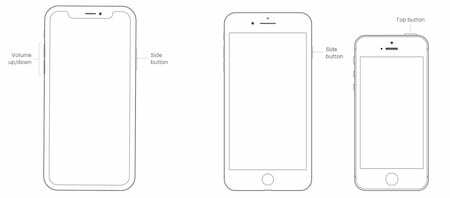
Lülitage Siri sisse ja välja
Kui seadme taaskäivitamine ei tööta, on aeg pöörata tähelepanu Sirile.
- Rakenduses Seaded toksake Siri ja otsing.
- Tühista Kuulake "Hey Siri".
- Samuti lülitage välja Siri jaoks vajutage külgnuppu.
- Veel kord, lülitage sisse Kuulake "Hey Siri".
- Klõpsake Jätka ekraanil Set Up "Hey Siri".
- Järgige juhiseid, kuni näete viimast ekraani, ja seejärel puudutage Valmis.
- Lülita Siri jaoks vajutage külgnuppu.
Kas see lahendas teie Siri otseteede probleemi?

Muuda keelt
Siriga seotud keele lähtestamine lahendab mõnikord otseteedega seotud probleemid.
- Selleks avage rakendus Seaded ja toksake Siri ja otsing.
- Puudutage Keel.
- Muuda keel mida soovite Siri jaoks kasutada. Kuna teeme seda ainult tõrkeotsingu eesmärgil, saate selle muuta mis tahes muu keele vastu.
- Puudutage Muuda keelt.
- Puudutage Keel uuesti.
- Valige keel soovite (tõesti) kasutada.
Olenevalt valitud keelest peate võib-olla uuesti aktiveerima lüliti Kuula „Hei Siri”. Kui see lüliti on välja lülitatud:
- Veel kord, lülitage sisse Kuulake "Hey Siri".
- Klõpsake Jätka ekraanil Set Up "Hey Siri".
- Järgige juhiseid, kuni näete viimast ekraani, ja seejärel puudutage Valmis.
Proovige uuesti Siri otseteid. Kui need ikka ei tööta, proovige viimast sammu.
Kustutage oma otseteed
Drastilise meetmena saate probleemi lahendamiseks otseteed kustutada ja seejärel uuesti luua.
- Otseteede kustutamiseks avage rakendus Seaded ja toksake Siri ja otsing.
- Puudutage Minu otseteed.
- Libistage paremalt vasakule Otsetee peate eemaldama.
- Puudutage Kustuta ja kinnitada.
- Mine tagasi sisse Rakendus Siri otseteed.
- Looge oma Otsetee.
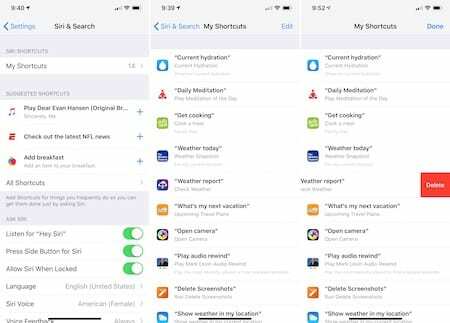
Lähtestage kõik sätted 
- See toiming on tavaliselt viimane abinõu, kuna see lähtestab kõik teie isikupärastatud funktsioonid tagasi tehase vaikeseadetele
- Minema Seaded > Üldine > Lähtesta > Lähtesta kõik
- See protsess lähtestab vaikeseadetele kõik jaotises Seaded, sealhulgas märguanded, hoiatused, heleduse ja kella seaded, nagu äratusalarmid
- Kõigi seadete lähtestamine ennistab ka kõik teie isikupärastatud ja kohandatud funktsioonid, nagu taustapildid ja juurdepääsetavuse seaded, tagasi tehase vaikeseadetele.
- Selle toimingu sooritamine ei mõjuta teie isiklikke seadmeandmeid, sealhulgas fotosid, tekste, dokumente ja muid faile
- Peate need seaded uuesti konfigureerima, kui teie iPhone või iDevice taaskäivitub
Siri otseteede tõrkeotsing Apple Watchis
Kui olete otseteed loonud, peaks nende kasutamine olema sama lihtne kui Siri aktiveerimiseks lisatud fraasi ütlemine. Ideaalis peaksid need fraasid töötama kõigis teie seadmetes, sealhulgas iPhone'is, iPadis ja Apple Watchis. See ei ole alati nii, kui tegemist on Apple'i kantava seadmega.
Jah, otseteed töötavad Apple Watchis Siriga, kuid erinevatel põhjustel mitte iga kord. Siit leiate lisateavet protsessi ja mõne tõrkeotsingu tehnika kohta, mida saate proovida.
Siri aktiveerimine Apple Watchis 
- Randme tõstmine
- Digitaalse krooni all hoidmine
- Öeldes "Hei Siri"
- Siri kella sihverplaadi kasutamine.
Kui olete Siri mõnda neist valikutest kasutades äratanud, saate vastata oma küsimuse või Siri otsetee fraasiga.
Nõuanded probleemide korral
Kui Siri ei vasta või palub teil uuesti proovida, võite proovida järgmisi näpunäiteid.
- Veenduge, et teie Interneti-ühendus oleks aktiivne. Siri vajab töötamiseks WiFi- või LTE-ühendust.
- Kas Siri on sisse lülitatud? Puudutage oma Apple Watchis Seaded > Üldine > Siri kinnitada.
- Taaskäivitage oma Apple Watch.
- Kas kaitseümbris blokeerib teie Apple Watchi mikrofoni või kõlari? Võtke see ära ja proovige uuesti, et näha.
- Veenduge, et oleksite oma Apple Watchis Sirile hääle lisanud. Avage oma kantavas seadmes rakendus Seaded ja seejärel puudutage Üldine > Siri. Kerige loendi lõppu, et kinnitada, et hääl on juba lisatud. (See oleks pidanud olema Apple Watchi esmakordsel laadimisel.)
- Veenduge, et otsetee rakendus oleks teie Apple Watchi installitud. Avage oma iPhone'i rakendus Watch vahekaardil Minu kell ja veenduge, et rakendus oleks jaotises Installitud Apple Watchi loendis. Kui selle asemel asub see jaotises Saadaolevad rakendused, puudutage selle nime kõrval käsku Installi.
- Viimase abinõuna lähtestage oma Apple Watch.
Üks viimane, kuid oluline küsimus, millele vastata:
- Kas Siri otsetee töötab teie iPhone'is? Kui seda ei juhtu, on probleem seotud teie iOS-i seadmega, mitte Apple Watchiga. Kontrollige kindlasti, et veenduda.
Hea algus
Pole kahtlust, et Siri otseteed muutuvad järgmiste kuude ja aastate jooksul paremaks, alustades sel aastal iOS 13 ja watchOS 6 kasutuselevõtuga. Praegu on tööriist mõnikord tabanud või mitte. Sellegipoolest, kui otseteed töötavad, aitavad need säästa rakenduste kasutamise aega.
Lugeja näpunäited 
- Lähen Seaded > Siri ja otsing > Minu otseteed ja seejärel sealt otsetee kustutamine. Lõpuks aitas otsetee uuesti salvestamiseks otseteed rakendusse naasmine!